送信や返信時に自動挿入される署名を選択するには
メールの設定をカスタマイズする
最終更新日時:2023/11/18 13:40:54
[署名とひな形]ダイアログボックスの[既定の署名の選択]オプションで、それぞれの電子メールアカウントに対する新しいメッセージ、返信/転送時に自動的に署名を挿入するかどうかの設定が行えます。
[署名とひな形]ダイアログボックスを開く
Outlookのオプションから操作する
- [ファイル]タブをクリックします。
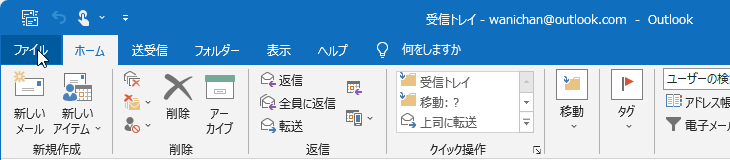
- [オプション]をクリックします。
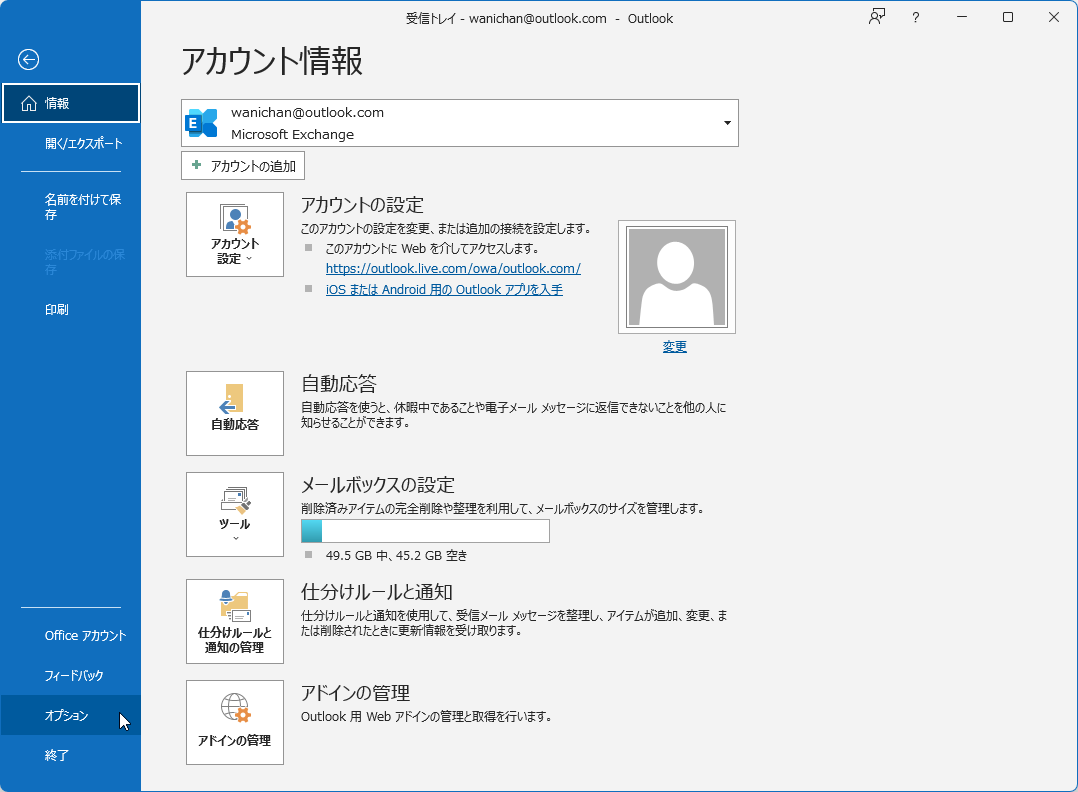
- [Outlookのオプション]の[メール]タブの[署名]ボタンをクリックします。
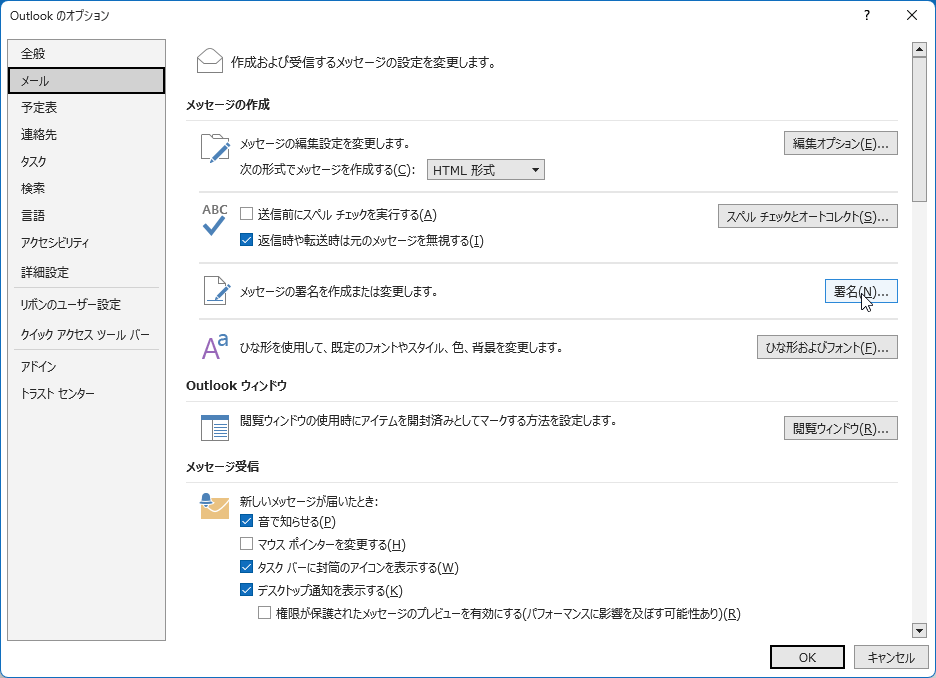
新規メッセージ作成時に操作する
- [メッセージ]タブまたは[挿入]タブを開き、[署名]をクリックします。
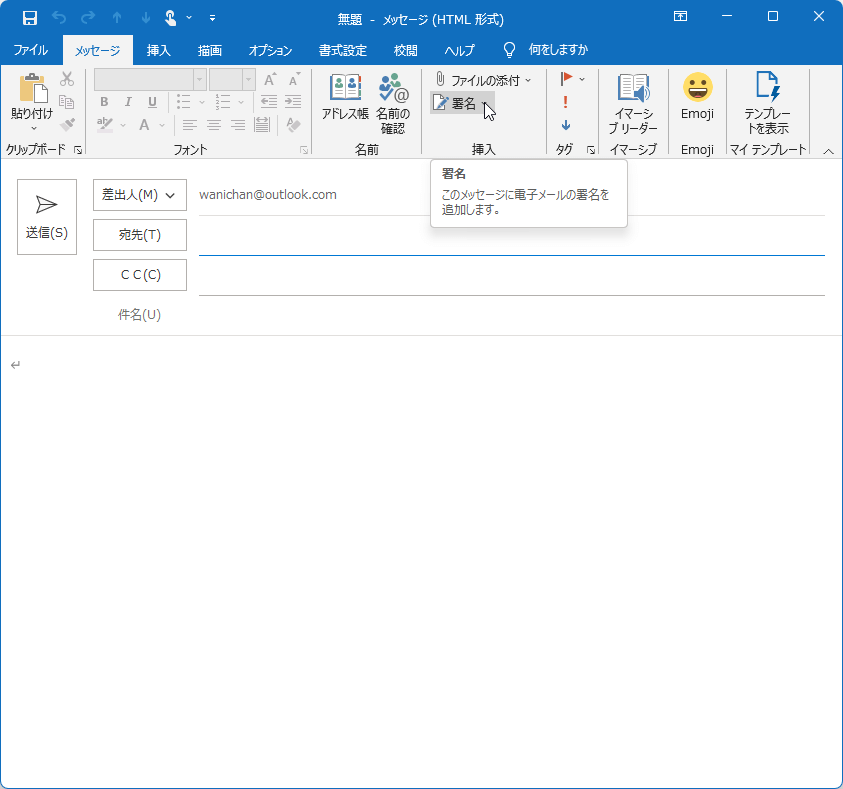
- 一覧から[署名]を選択します。
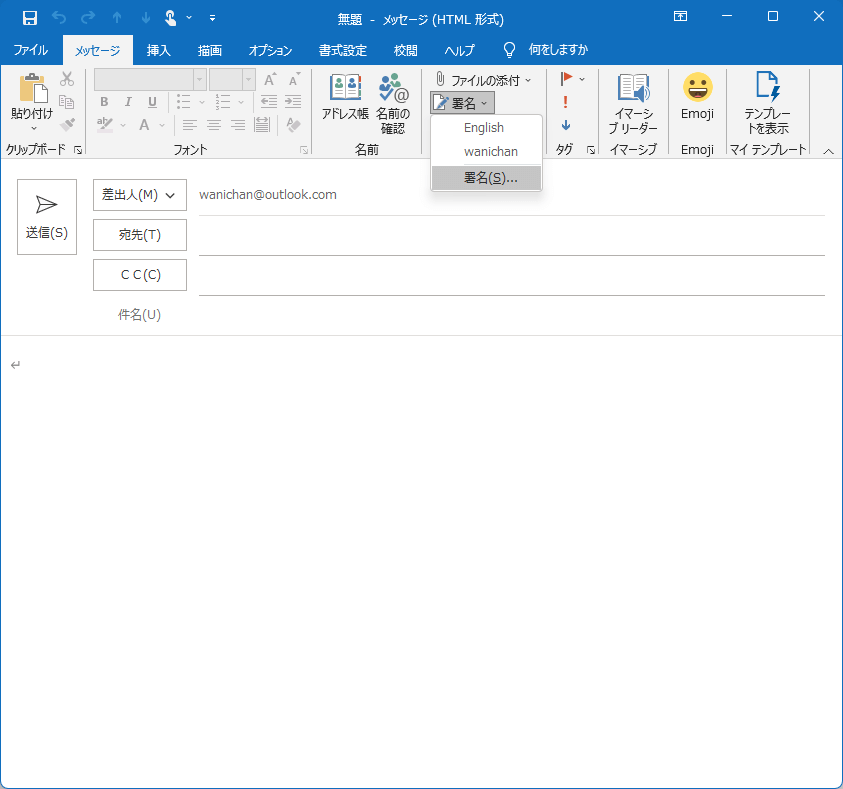
送信や返信時に自動挿入される署名を選択する
- [署名とひな形]ダイアログボックスで対象となる電子メールアカウントを選択します。
- [既定の署名の選択]オプションで、[新しいメッセージ]や[返信/転送]に自動挿入する署名を選択して、[OK]ボタンをクリックします。
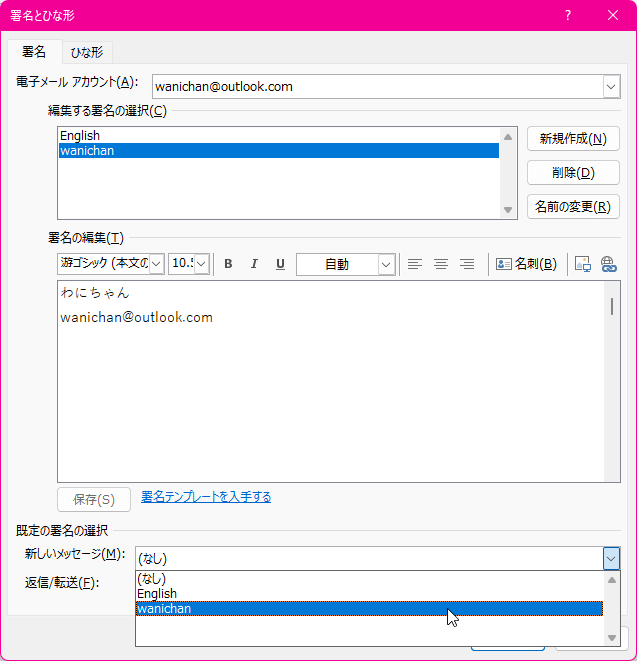

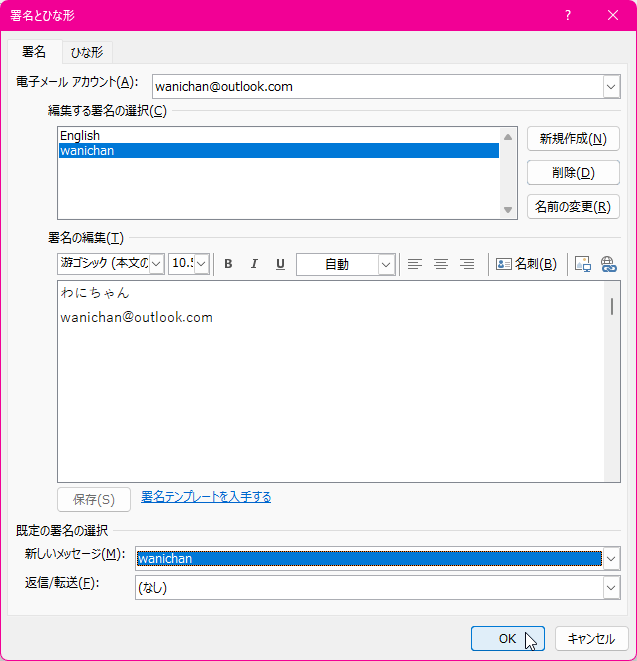
スポンサーリンク
INDEX
- Microsoft Outlook 2019
- Chapter 1 Outlook 環境の管理
- メールの設定をカスタマイズする
- Chapter 1 Outlook 環境の管理
異なるバージョンの記事
コメント
※技術的な質問はMicrosoftコミュニティで聞いてください!

